Hãy cùng tienichit.com tìm hiểu về Cách đổi tên Zalo của bạn bè.
Sẽ có trường hợp Zalo của bạn xuất hiện những tài khoản bạn bè, đồng nghiệp có tên giống nhau, nên thường gặp rắc rối trong khi tìm kiếm. Hoặc bạn bè trên Zalo thường xuyên đổi tên nên bạn không thể tìm kiếm nhanh được họ. Hiện tại Zalo đã có tính năng gợi nhớ tên, đổi tên bạn bè để có thể dễ dàng nhận biết tài khoản. Tên gợi nhớ này sẽ hiển thị trong tất cả các cuộc trò chuyện Zalo, hoàn toàn riêng tư và chỉ bạn mới nhìn thấy. Trước đây nếu muốn đổi tên cho bạn bè trên Zalo, người dùng buộc phải đổi tên trong Danh bạ rồi cập nhật danh bạ trong Zalo. Tuy nhiên với cách này mọi việc sẽ đơn giản hơn rất nhiều.
Mục Lục
1. Hướng dẫn đổi tên bạn bè trên Zalo PC
Bước 1:
Trong giao diện Zalo trên máy tính, mở cuộc trò chuyện với người muốn đổi tên gợi nhớ. Nhấn vào biểu tượng mũi tên như hình để hiển thị Thông tin cuộc trò chuyện. Tiếp tục nhấn vào Đặt tên gợi nhớ.
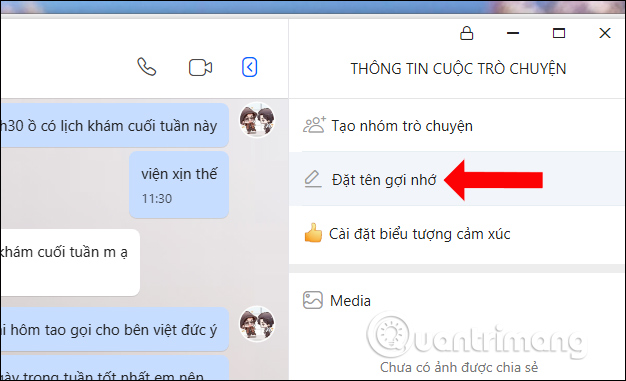
Bước 2:
Hiển thị khung để đổi tên cho bạn bè. Người dùng nhập tên mới vào khung như hình rồi nhấn Lưu để lưu lại tên.
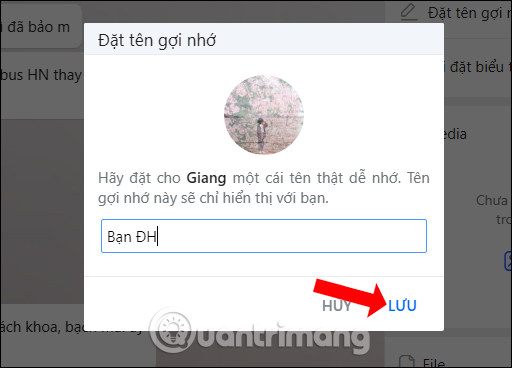
Kết quả tên mới đổi cho bạn bè sẽ hiển thị trên giao diện, thay cho tên cũ trước đây. Tên mới của bạn bè sẽ chỉ hiển thị với riêng bạn mà thôi.
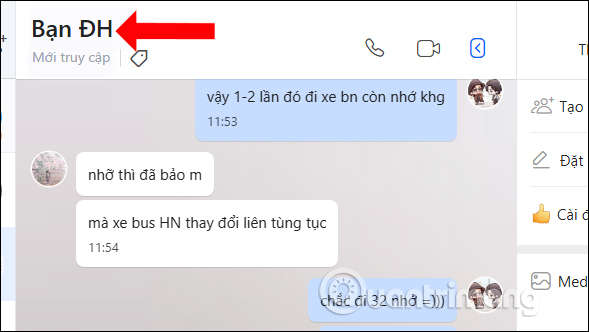
Video hướng dẫn đổi tên bạn bè trên Zalo PC
2. Cách đổi tên bạn bè trên Zalo điện thoại
Trong giao diện chat với bạn bè, nhấn chọn vào biểu tượng dấu 3 chấm ngang ở trên cùng bên phải màn hình. Tiếp tục chọn Đổi tên gợi nhớ và người dùng cũng nhập tên mới vào khung đổi tên. Nhấn Lưu để lưu lại tên mới cho bạn bè trên Zalo.
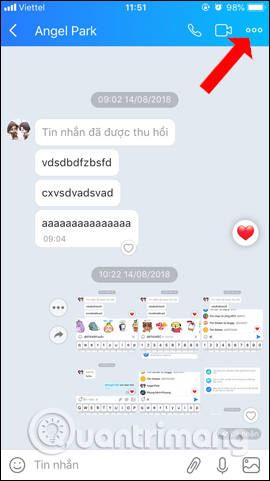

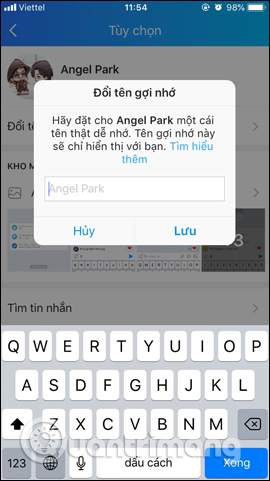
Với tính năng mới đổi tên bạn bè trên Zalo, gợi nhớ tên bạn bè, sẽ giúp người dùng dễ dàng trong việc tìm tài khoản nếu Zalo có nhiều tên bạn bè trùng nhau. Tên bạn bè sẽ chỉ hiển thị trên giao diện Zalo cá nhân của người dùng.
Video hướng dẫn đổi tên bạn bè Zalo điện thoại
Xem thêm:
Chúc các bạn thực hiện thành công!
Từ khóa: Cách đổi tên Zalo của bạn bè, Cách đổi tên Zalo của bạn bè, Cách đổi tên Zalo của bạn bè, Cách đổi tên Zalo của bạn bè
















